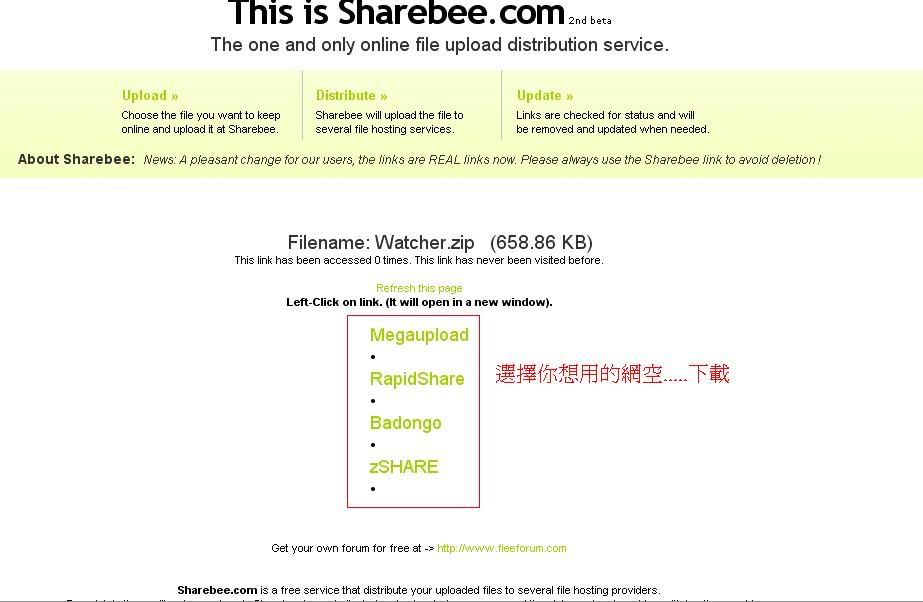載點
內含
1.英雄傳說 240x320《NOKIA+S40+簡體中文版+SE手機也適用》.jar
2.用電腦玩手機遊戲MidpX....模擬器
3.Heroes Lore英雄傳說風之索迪亞 攻略
(如果需要別的版本~自己上GOOGLE查 Heroes Lore下載)
把 "英雄傳說 240x320《NOKIA+S40+簡體中文版+SE手機也適用》.jar"
這個檔案..傳送到手機內 安裝.即可玩 (手機需要支援JAVA)(基本上NOKIA跟SE手機都可以)
不行的話~請自行上網下載其他適合各位手機的版本0.0
另外一個MidpX.EXE 是模擬器 在電腦上安裝後.直接電腦上執行 "英雄傳說 240x320《NOKIA+S40+簡體中文版+SE手機也適用》.jar" 就可以讓你用電腦玩!!
最後是攻略!!
注意:一開始玩只能選第三個角色~這是遊戲內部設定如此~並非破解不完全
第三角色破關之後才能選擇另外兩隻...
話說到這兩天我消失了~哈哈~就是在玩 Heroes Lore英雄傳說風之索迪亞
超正點的拉!!一玩..結果上癮~所以兩天沒上網0.0...
一般的手機遊戲 叫做 "打發時間"
Heroes Lore會上癮= =
非回合制特色﹕打帶跑、被圍毆、瘋狂砍怪,不再只是網路遊戲的特權!
(有像天堂1....不過他的操縱是靠按鍵.不是滑鼠)
物品種類超多﹕雙手劍、單手劍、矛、盔甲、盾牌、頭盔、靴子…。
還能自己製作屬性武器跟合成魔法寶石,產生只有屬於自己的裝備。
換了頭盔.武器.盾牌之後,角色的模樣會跟著改變!!
還有線上遊戲都有的"精鍊"...也就是衝裝!!會爆唷!!哈哈!爆了還會自動存檔= = +
技能超多﹕技能跟藥水的熱鍵都非常方便使用,每打敗一位魔王,還可以招喚他!!
還有連續技!!按法也很簡單55557...
破完男主角的劇情後,還可以破一位騎士跟女主角的劇情,非常耐玩。
絕對是最經典的角色扮演遊戲!
3隻角色劇情都不一樣~...但都是繞著一個故事跑!!故事內容也蠻龐大的!!
建議三隻都玩..因為每一隻都很有特色..
這是 "手機" 遊戲耶!! 多大?804KB 而已耶!!而且是單機遊戲~不需要網路連線..
手機上玩不能要求超華麗的畫面....不過他畫面算不錯了!!
我玩超大的XD........我手機裡面30幾個遊戲(幾百個遊戲篩選出來的)....我認為這個最好玩!!
超強的804K的遊戲居然強大到需要攻略!!真是太神了!!
2009年7月26日 星期日
2009年7月22日 星期三
2009年7月20日 星期一
2009年7月19日 星期日
結婚前的保證18+
一對男女正準備去公證結婚..........
途中,女的說:
我必須跟你坦承一件事.....我覺得我們之間應該是沒有隱瞞,
其實我的胸部太平了,平的跟洗衣板一樣...你如果後悔 ?
沒關係,我可以答應你。
男的想了一下說:
不會的,我不認為性是婚姻的唯一,我不會在乎的,我還是要跟妳結婚 !
於是他們又繼續開車,開呀開呀 !
這回換男的開口:
其實我也有一件事要跟妳坦承....我的那話兒跟一個baby一樣.....
如果妳要取消跟我結婚的念頭,我會答應妳.......
女的想了一會說:
不會的,我也不認為性是婚姻唯一重要的?我還是要嫁給你 !
於是小倆口非常開心的公證結婚去了。
當晚,他們倆結婚之後,就是洞房的時間.......
當女的脫掉衣服,男的一看,果然平得跟洗衣板一樣,但他並沒說什麼 !
輪到男的脫衣服了,當他脫掉褲子後 !
女的只看了一眼便昏了過去.........
男的趕緊把她搖醒,並問:我結婚前不就跟妳說了嗎?為什麼還會昏倒??
女的說:你不是告訴我,你的那話兒跟個baby一樣嗎?
男的說:對呀!!3000公克,50公分呀!!
途中,女的說:
我必須跟你坦承一件事.....我覺得我們之間應該是沒有隱瞞,
其實我的胸部太平了,平的跟洗衣板一樣...你如果後悔 ?
沒關係,我可以答應你。
男的想了一下說:
不會的,我不認為性是婚姻的唯一,我不會在乎的,我還是要跟妳結婚 !
於是他們又繼續開車,開呀開呀 !
這回換男的開口:
其實我也有一件事要跟妳坦承....我的那話兒跟一個baby一樣.....
如果妳要取消跟我結婚的念頭,我會答應妳.......
女的想了一會說:
不會的,我也不認為性是婚姻唯一重要的?我還是要嫁給你 !
於是小倆口非常開心的公證結婚去了。
當晚,他們倆結婚之後,就是洞房的時間.......
當女的脫掉衣服,男的一看,果然平得跟洗衣板一樣,但他並沒說什麼 !
輪到男的脫衣服了,當他脫掉褲子後 !
女的只看了一眼便昏了過去.........
男的趕緊把她搖醒,並問:我結婚前不就跟妳說了嗎?為什麼還會昏倒??
女的說:你不是告訴我,你的那話兒跟個baby一樣嗎?
男的說:對呀!!3000公克,50公分呀!!
購買手機詢問技巧.....
以下是比照一般人會購買手機的模式...也就是上網查詢手機的型號價格..然後打電話去店家詢問..再去店家購買.
(建議最好看著這篇去問..東西實在很多..我不看的話.有些東西也是會忘記問)
須注意事項: 請注意:紅字部分為必須強調!!
1.全新原廠公司貨~並且未拆封!!
2.只搭配一個門號(或空機)(搭配門號費率要講清楚)..並且無任何加值服務
(網路上比價的手機...一半左右都需要搭配加值要問清楚)
3.手機所有配件是否原廠?..包含電池(幾顆?)有無座充.傳輸線(USB傳輸線必備).記憶卡(多大的卡?).耳機.藍芽.藍芽耳機.搭配的軟體.保護貼...等等.可否加購..
(你需要什麼必須問清楚!!而不是店家的一句原廠有..他就有)
4.該店是否有現貨??必須是現貨而且必須指定手機顏色!!(花幾千幾萬塊.買一個你不喜歡的顏色你會爽??通常不喜歡的顏色..很容易是賣不出去需要清倉沒人要的貨)
老闆只要說 需要去倉庫拿.還是要跟經銷商拿.或是跟別人調...
只要他"現在"店裡面沒有!!........都沒有去該店的必要
必須強烈要求店裡要有現貨...
(老闆不放心.怕有人叫貨然後不買 你可以跟她說~那我先留下電話跟身份證號碼...老闆還是不放心.理由一堆的話...是否該老闆壞事做太多.得罪人太多??不然哪來那麼多白目來鬧?)
常常聽到的就是 老闆說:你人到了馬上就拿給你看.....馬上跟他嗆這句 你敢保證一定有?那我到店家之後如果你拿不出我要的貨.是否給我車馬費??看是要多少?
(這並非無理的要求...講白的我們去到他店裡就是要做成交的動作~付錢拿手機...而不是去到那邊等貨.沒貨.再逛逛...= =)
(沒有現貨..通常價錢談攏之後~查半天都會跟你說沒貨..然後叫你看看別的手機...本人深刻體會幾乎是100%都會這樣..我買一支手機遇到好幾家都是這樣...一開始說有貨騙你去.然後再跟你說沒有.再推銷別隻)
5.保固多久?如何送修?(某些店家保固期很短!!)(送修最好該店家有現場修理能力)
6.最後再問清楚價錢...很多網路不肖業者...都拿門號的中費率的價錢..貼在網路上的低費率查詢出來的價格..
..................................................................................................................................
(以下店家本人只做事實陳述..如有不實.願負法律責任)
以下店家是 跟我本人保證有貨 到現場談好價錢又找一堆理由調不到貨 另外推銷別隻手機的店家
日期2009..7/18..
功成通訊--東區延吉店 電話: (02)2779-0218 地址: 台北市大安區延吉街122號
名威通訊--民生店(2) 電話: (02)2719-0288 地址: 台北市松山區民生東路四段62號
以下是跟我保證有貨 到現場又跟我說沒貨的店家
曉鴻 電話:02-2912-2200 地址:北縣新店市北新路1段60號
(建議最好看著這篇去問..東西實在很多..我不看的話.有些東西也是會忘記問)
須注意事項: 請注意:紅字部分為必須強調!!
1.全新原廠公司貨~並且未拆封!!
2.只搭配一個門號(或空機)(搭配門號費率要講清楚)..並且無任何加值服務
(網路上比價的手機...一半左右都需要搭配加值要問清楚)
3.手機所有配件是否原廠?..包含電池(幾顆?)有無座充.傳輸線(USB傳輸線必備).記憶卡(多大的卡?).耳機.藍芽.藍芽耳機.搭配的軟體.保護貼...等等.可否加購..
(你需要什麼必須問清楚!!而不是店家的一句原廠有..他就有)
4.該店是否有現貨??必須是現貨而且必須指定手機顏色!!(花幾千幾萬塊.買一個你不喜歡的顏色你會爽??通常不喜歡的顏色..很容易是賣不出去需要清倉沒人要的貨)
老闆只要說 需要去倉庫拿.還是要跟經銷商拿.或是跟別人調...
只要他"現在"店裡面沒有!!........都沒有去該店的必要
必須強烈要求店裡要有現貨...
(老闆不放心.怕有人叫貨然後不買 你可以跟她說~那我先留下電話跟身份證號碼...老闆還是不放心.理由一堆的話...是否該老闆壞事做太多.得罪人太多??不然哪來那麼多白目來鬧?)
常常聽到的就是 老闆說:你人到了馬上就拿給你看.....馬上跟他嗆這句 你敢保證一定有?那我到店家之後如果你拿不出我要的貨.是否給我車馬費??看是要多少?
(這並非無理的要求...講白的我們去到他店裡就是要做成交的動作~付錢拿手機...而不是去到那邊等貨.沒貨.再逛逛...= =)
(沒有現貨..通常價錢談攏之後~查半天都會跟你說沒貨..然後叫你看看別的手機...本人深刻體會幾乎是100%都會這樣..我買一支手機遇到好幾家都是這樣...一開始說有貨騙你去.然後再跟你說沒有.再推銷別隻)
5.保固多久?如何送修?(某些店家保固期很短!!)(送修最好該店家有現場修理能力)
6.最後再問清楚價錢...很多網路不肖業者...都拿門號的中費率的價錢..貼在網路上的低費率查詢出來的價格..
..................................................................................................................................
(以下店家本人只做事實陳述..如有不實.願負法律責任)
以下店家是 跟我本人保證有貨 到現場談好價錢又找一堆理由調不到貨 另外推銷別隻手機的店家
日期2009..7/18..
功成通訊--東區延吉店 電話: (02)2779-0218 地址: 台北市大安區延吉街122號
名威通訊--民生店(2) 電話: (02)2719-0288 地址: 台北市松山區民生東路四段62號
以下是跟我保證有貨 到現場又跟我說沒貨的店家
曉鴻 電話:02-2912-2200 地址:北縣新店市北新路1段60號
2009年7月16日 星期四
如何將英文軟體翻譯成繁體中文(轉貼)
一.瞭解加殼與脫殼...
1.不管簡體軟件轉繁體或英文軟體翻譯成中文首先
你要瞭解該程式有沒有加殼.
2.所謂的殼即是將程式 *.exe 或 *.dll加上壓縮保護,
例如 1.5MB 的 Delphi程式用Aspack加殼後只有500Kb
左右的大小.如果程式被壓縮加殼,我們就必須脫殼後才能進行中文化.
3.如何脫殼:
①.你必須用PEiD偵側看看該程式有沒有加殼.
PEiD 最新版 0.92 Build1121
②.如有加殼你必須用適當的脫殼器脫殼...
最常見的加殼是Aspack和Upx...等等
③.當找不到適當的脫殼器時,你可以試試用總體脫
殼器來脫殼.
④.你也可以用記憶體脫殼器來脫殼
⑤.上述都不行,你就須要手動脫殼了...
二.瞭解軟體的標準資源與非標準資源
1.這裡的資源分類,純粹是由中文化的角度,基於中文化
方便性而區分為標準資源及非標準資源:-)
2.簡單的說標準資源就是你用ResHacker,Exescope..等等
打開後可以編輯的資源就是標準資源,
例如功能表(Menu),對話框(Dialog),字串表(String),RCDATA 等等...
3.從中文化的角度看,資源的類型可分為 6種:
①VC類標準資源(如Menu、Dialog、String、messagetable資源)。
②Delphi類標準資源(如Rcdata資源)。
③非標準的Unicode字元(主要是一些VB編譯的程式,程式
的Unicode字元不出現在Menu、Dialog、String等資源中,
有少數VC、Delphi編譯的程式含有少量這樣的字元)。
④非標準的Ascii字元(指的是不出現在String、Rcdata等資源中Ascii字元)。
⑤語系檔案(一般指內含語系資源的文字檔案,副檔名多由作者隨意取)。
⑥其它(內含Batmap資源中的文字等等)。
三.瞭解軟體的類型
⑴VC類型即標準資源內含(Menu、Dialog、String、等)。
②Delphi類型即標準資源內含(Rcdata、等)。
③VB類型即標準資源不含(Menu、Dialog、String、Rcdata等)。
四.將英文軟體翻譯成繁體中文
1.在這裡我們強調先翻譯標準資源再翻譯非標準資源
2.標準資源的轉換:
①.用ResHacker或者ExeScope打開,將Menu、Dialog、String、
Rcdata等資源內字串翻譯為中文
②.這裡的翻譯,初學者會以手動方式直接修改
③.當然這有很多工具可以用來翻譯這些資源
例如:Visual Localize, Language Localizator等等
④.除以上方法,當然你也可以用Cxa選Unicode來翻譯標準資源
⑤.注意:
5-1.在轉換VC軟體的Dialog時必須
把 FONT 8, "Ms Sans Serif"
修改為 FONT 9, "新細明體"
5-2.在轉換Delphi軟體的Rcdata時必須把
(1).把 Font.Charset = XXXXXXX_XXXXXX
修改為 Font.Charset = DEFAULT_CHARSET
以上的 XXXXXXX_XXXXXX 表外國語系
(2).把 Font.Name = 'Ms Sans Serif'
(或者 Font.Name = 'MS Shell Dlg')
(或者 Font.Name = 'Arial')
修改為 Font.Name = '新細明體'
3.非標準資源
1.Cxa是用於把英文軟體翻譯為繁體中文
Cxat 用於把簡體程式轉換為繁體....
2.VC類程式及Delphi程式的非標準資源最好用Cxa選擇
ASCII把簡體轉換為繁體,當然ASCII內有'宋體'最好改為'新細明體',
如因字串長度不容許修改,暫且翻譯為'宋體'也無所謂。
3.VB類程式由於都屬非標準資源最好用Cxa翻譯
⑴.先用Cxa選擇UNICODE把Unicode簡轉繁
⑵.再用Cxa選擇ASCII把Ascii簡轉繁
⑶.當然ASCII內有'Ms Sans Serif'最好改為'新細明體'
,如因字串長度不容許修改,暫且翻譯為'Ms Sans Serif'也無所謂。
⑷.當然你也可以使用GetVbRes配合翻譯工具來翻譯VB的Unicode及Ascii也可以
4.使用方法:
⑴.用Cxa打開要翻譯的程式,
⑵.選擇要抓出的碼是 ASCII 或 UNICODE 等
⑶.抓出後為 *.exe.asc 或 *.exe.u1
⑷.把 *.exe.asc 或 *.exe.u1 內不須翻譯的刪除
⑸.進入下一步驟,再把 *exe.asc 或 *.exe.u1 翻譯
為繁體這時檔案名稱為 *.exe.tra 或 *.exe.u2
⑹.編輯或修改 *.exe.tra 或 *.exe.u2
⑺.進入下一步驟,把 *.exe.tra 或 *.exe.u2 寫入新程式(新程式檔名*.exe.new)
⑻.把 *.exe.new 更名為 *.exe 即是你翻譯後的程式...
以上大略說明使用方法...詳見chm說明
4.語系修改
①.語系即是用ResHacker打開程式後,各項資源前即有顯
示語系編號,例如:
1033表示英文語系
2052表示簡體語系
1028表示繁體語系
②.你必須把 2052 或 1033 改為 1028
當然不修改也沒關係...
五.軟體常用的翻譯工具:
①.VC 類型軟體的常用中文化翻譯工具:
(這類軟體只支援VC,不支援Delphi的Rcdata)
Visual Localize
Alchemy CATALYST
Lingobit Localizer
SDLinsight-2003
Passolo
Multilizer
Language Localizator
金山快譯 (簡體軟件)
東方快車 (簡體軟件)
Resource Modifier
Cutechinese
ResStrEdit
hh2000
Act3d
Chrcode
Ckit
Cxa
(2).Delphi 類型軟體的常用中文化翻譯工具:
(這類軟體不但支援VC,而且支援Delphi的Rcdata)
Passolo
Multilizer
Language Localizator
金山快譯 (簡體軟件)
東方快車 (簡體軟件)
Resource Modifier
Cutechinese
Chrcode
Ckit
Cxa
(3).VB 類型軟體的常用中文化翻譯工具:
Cxa
GetVbRes
VbExplorer
VB漢化王
六.以上只為了讓初學者學會中文化所作粗略介紹當然你們學會了
中文化方法,自然會去找尋更快的方法,而且也會找尋更適合的中文化工具配合,....
1.不管簡體軟件轉繁體或英文軟體翻譯成中文首先
你要瞭解該程式有沒有加殼.
2.所謂的殼即是將程式 *.exe 或 *.dll加上壓縮保護,
例如 1.5MB 的 Delphi程式用Aspack加殼後只有500Kb
左右的大小.如果程式被壓縮加殼,我們就必須脫殼後才能進行中文化.
3.如何脫殼:
①.你必須用PEiD偵側看看該程式有沒有加殼.
PEiD 最新版 0.92 Build1121
②.如有加殼你必須用適當的脫殼器脫殼...
最常見的加殼是Aspack和Upx...等等
③.當找不到適當的脫殼器時,你可以試試用總體脫
殼器來脫殼.
④.你也可以用記憶體脫殼器來脫殼
⑤.上述都不行,你就須要手動脫殼了...
二.瞭解軟體的標準資源與非標準資源
1.這裡的資源分類,純粹是由中文化的角度,基於中文化
方便性而區分為標準資源及非標準資源:-)
2.簡單的說標準資源就是你用ResHacker,Exescope..等等
打開後可以編輯的資源就是標準資源,
例如功能表(Menu),對話框(Dialog),字串表(String),RCDATA 等等...
3.從中文化的角度看,資源的類型可分為 6種:
①VC類標準資源(如Menu、Dialog、String、messagetable資源)。
②Delphi類標準資源(如Rcdata資源)。
③非標準的Unicode字元(主要是一些VB編譯的程式,程式
的Unicode字元不出現在Menu、Dialog、String等資源中,
有少數VC、Delphi編譯的程式含有少量這樣的字元)。
④非標準的Ascii字元(指的是不出現在String、Rcdata等資源中Ascii字元)。
⑤語系檔案(一般指內含語系資源的文字檔案,副檔名多由作者隨意取)。
⑥其它(內含Batmap資源中的文字等等)。
三.瞭解軟體的類型
⑴VC類型即標準資源內含(Menu、Dialog、String、等)。
②Delphi類型即標準資源內含(Rcdata、等)。
③VB類型即標準資源不含(Menu、Dialog、String、Rcdata等)。
四.將英文軟體翻譯成繁體中文
1.在這裡我們強調先翻譯標準資源再翻譯非標準資源
2.標準資源的轉換:
①.用ResHacker或者ExeScope打開,將Menu、Dialog、String、
Rcdata等資源內字串翻譯為中文
②.這裡的翻譯,初學者會以手動方式直接修改
③.當然這有很多工具可以用來翻譯這些資源
例如:Visual Localize, Language Localizator等等
④.除以上方法,當然你也可以用Cxa選Unicode來翻譯標準資源
⑤.注意:
5-1.在轉換VC軟體的Dialog時必須
把 FONT 8, "Ms Sans Serif"
修改為 FONT 9, "新細明體"
5-2.在轉換Delphi軟體的Rcdata時必須把
(1).把 Font.Charset = XXXXXXX_XXXXXX
修改為 Font.Charset = DEFAULT_CHARSET
以上的 XXXXXXX_XXXXXX 表外國語系
(2).把 Font.Name = 'Ms Sans Serif'
(或者 Font.Name = 'MS Shell Dlg')
(或者 Font.Name = 'Arial')
修改為 Font.Name = '新細明體'
3.非標準資源
1.Cxa是用於把英文軟體翻譯為繁體中文
Cxat 用於把簡體程式轉換為繁體....
2.VC類程式及Delphi程式的非標準資源最好用Cxa選擇
ASCII把簡體轉換為繁體,當然ASCII內有'宋體'最好改為'新細明體',
如因字串長度不容許修改,暫且翻譯為'宋體'也無所謂。
3.VB類程式由於都屬非標準資源最好用Cxa翻譯
⑴.先用Cxa選擇UNICODE把Unicode簡轉繁
⑵.再用Cxa選擇ASCII把Ascii簡轉繁
⑶.當然ASCII內有'Ms Sans Serif'最好改為'新細明體'
,如因字串長度不容許修改,暫且翻譯為'Ms Sans Serif'也無所謂。
⑷.當然你也可以使用GetVbRes配合翻譯工具來翻譯VB的Unicode及Ascii也可以
4.使用方法:
⑴.用Cxa打開要翻譯的程式,
⑵.選擇要抓出的碼是 ASCII 或 UNICODE 等
⑶.抓出後為 *.exe.asc 或 *.exe.u1
⑷.把 *.exe.asc 或 *.exe.u1 內不須翻譯的刪除
⑸.進入下一步驟,再把 *exe.asc 或 *.exe.u1 翻譯
為繁體這時檔案名稱為 *.exe.tra 或 *.exe.u2
⑹.編輯或修改 *.exe.tra 或 *.exe.u2
⑺.進入下一步驟,把 *.exe.tra 或 *.exe.u2 寫入新程式(新程式檔名*.exe.new)
⑻.把 *.exe.new 更名為 *.exe 即是你翻譯後的程式...
以上大略說明使用方法...詳見chm說明
4.語系修改
①.語系即是用ResHacker打開程式後,各項資源前即有顯
示語系編號,例如:
1033表示英文語系
2052表示簡體語系
1028表示繁體語系
②.你必須把 2052 或 1033 改為 1028
當然不修改也沒關係...
五.軟體常用的翻譯工具:
①.VC 類型軟體的常用中文化翻譯工具:
(這類軟體只支援VC,不支援Delphi的Rcdata)
Visual Localize
Alchemy CATALYST
Lingobit Localizer
SDLinsight-2003
Passolo
Multilizer
Language Localizator
金山快譯 (簡體軟件)
東方快車 (簡體軟件)
Resource Modifier
Cutechinese
ResStrEdit
hh2000
Act3d
Chrcode
Ckit
Cxa
(2).Delphi 類型軟體的常用中文化翻譯工具:
(這類軟體不但支援VC,而且支援Delphi的Rcdata)
Passolo
Multilizer
Language Localizator
金山快譯 (簡體軟件)
東方快車 (簡體軟件)
Resource Modifier
Cutechinese
Chrcode
Ckit
Cxa
(3).VB 類型軟體的常用中文化翻譯工具:
Cxa
GetVbRes
VbExplorer
VB漢化王
六.以上只為了讓初學者學會中文化所作粗略介紹當然你們學會了
中文化方法,自然會去找尋更快的方法,而且也會找尋更適合的中文化工具配合,....
Windows Updates Downloader..........Windows Updates檔案下載工具
((此篇為本部落格獨家...我不曾在其他任何網站發佈過))
官方網站:http://wud.jcarle.com/
官方最新英文版主程式下載點:http://www.windowsupdatesdownloader.com/ProgramFiles.aspx
官方最新清單下載點(下載前須選擇語言版本):http://www.windowsupdatesdownloader.com/UpdateLists.aspx
官方並無發佈中文版主程式...要中文版的請留言0.0
官方還有另外一程式~可以查詢電腦內安裝過什麼Updates...他有中文的語系..在此不做說明
您是否還在使用別人弄好的封包??
實際上 別人的封包並不見得適合你自己
應該講說....除了統一形式外.每一台電腦都應該有適合該電腦的封包.....
每次重灌就需要到Windows Updates去更新....煩啦..連線慢~又要一直重開機
用別人做好的封包....絕大部分~甚至可以講"一定"少某些東西...
因為如果正常全灌進去的話一定有不合的檔案...一但不合整個電腦就會出問題
現在推薦這套軟體
Windows Updates Downloader
可以幫你快速的整理並下載"你所需要的完整"更新.....並且經由該官方網站提供清單(可拿到較新的清單並且更新)
中文版安裝方式:
1.下載好主程式後安裝 UPDATE下載工具WUD240B1299Setup.exe
(圖形為英文版...要中文版者請留言)
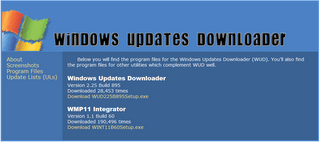
2.(雙擊滑鼠左鍵即可)安裝 清單 UPDATE下載清單(安裝下載工具後執行)windows-xp-sp3-x86-cht.ulz

(或者到官方下載最新的清單來安裝)
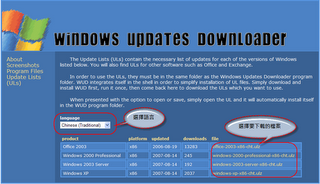
3.複製 中文化WUD.exe 至目錄 C:\Program Files\Windows Updates Downloader\
4.執行 中文化WUD.exe 即可
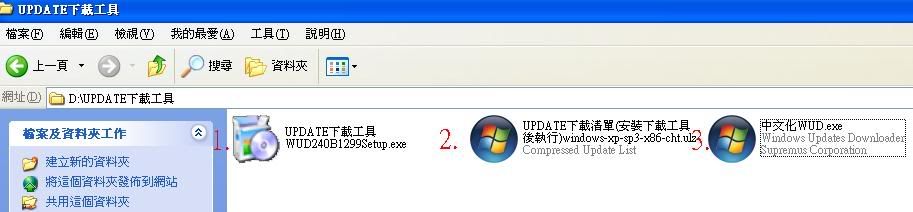
中文版使用介紹:
1.加號為官方網址 另外一個是重新整理的符號~要下載UPDATES 請先重新整理..
下方下載文件夾為輸出的路徑..請自行更改或不變
2.此項為UPDATES的種類頁籤..要注意某些更新...如果本身並無安裝相關程式..安裝了這些更新
可能會導致當機...(像我是全裝...所以不用查看..通通下載就對了)
3.此部分是 該項UPDATE 的中文說明..看著辦0.0
4.內部設定的選項
5.選擇好想要下載的更新後 點選Download即可下載
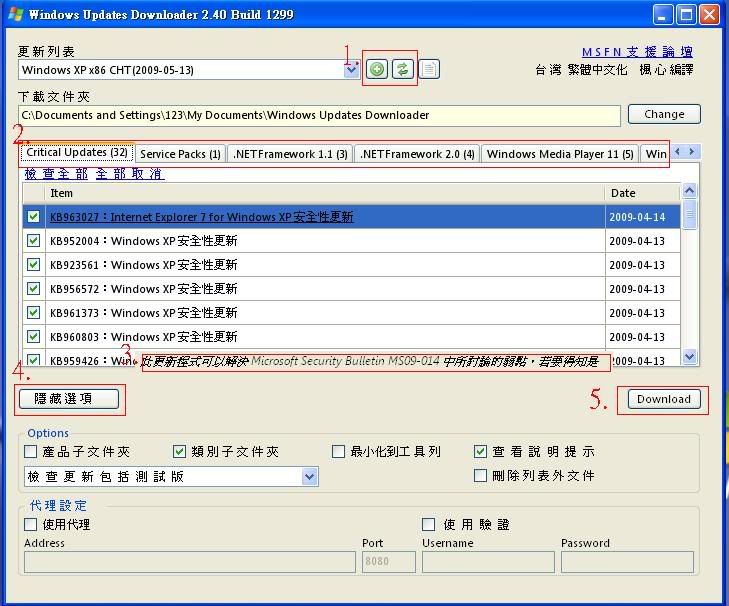
此軟體配合nLite做無人值守系統光碟.....簡直是

沒拉~開個玩笑...是下圖才對

http://sharebee.com/fe310ac1
官方網站:http://wud.jcarle.com/
官方最新英文版主程式下載點:http://www.windowsupdatesdownloader.com/ProgramFiles.aspx
官方最新清單下載點(下載前須選擇語言版本):http://www.windowsupdatesdownloader.com/UpdateLists.aspx
官方並無發佈中文版主程式...要中文版的請留言0.0
官方還有另外一程式~可以查詢電腦內安裝過什麼Updates...他有中文的語系..在此不做說明
您是否還在使用別人弄好的封包??
實際上 別人的封包並不見得適合你自己
應該講說....除了統一形式外.每一台電腦都應該有適合該電腦的封包.....
每次重灌就需要到Windows Updates去更新....煩啦..連線慢~又要一直重開機
用別人做好的封包....絕大部分~甚至可以講"一定"少某些東西...
因為如果正常全灌進去的話一定有不合的檔案...一但不合整個電腦就會出問題
現在推薦這套軟體
Windows Updates Downloader
可以幫你快速的整理並下載"你所需要的完整"更新.....並且經由該官方網站提供清單(可拿到較新的清單並且更新)
中文版安裝方式:
1.下載好主程式後安裝 UPDATE下載工具WUD240B1299Setup.exe
(圖形為英文版...要中文版者請留言)
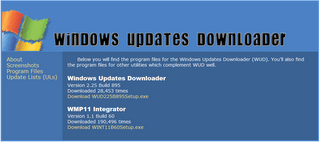
2.(雙擊滑鼠左鍵即可)安裝 清單 UPDATE下載清單(安裝下載工具後執行)windows-xp-sp3-x86-cht.ulz

(或者到官方下載最新的清單來安裝)
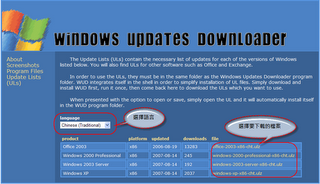
3.複製 中文化WUD.exe 至目錄 C:\Program Files\Windows Updates Downloader\
4.執行 中文化WUD.exe 即可
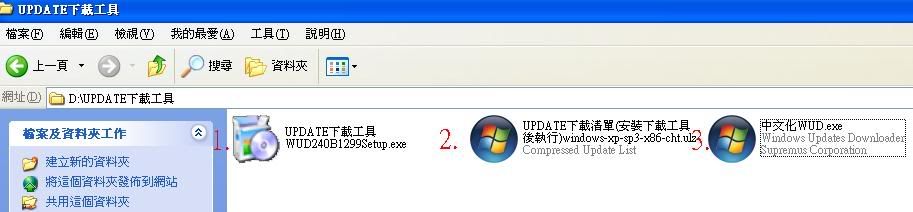
中文版使用介紹:
1.加號為官方網址 另外一個是重新整理的符號~要下載UPDATES 請先重新整理..
下方下載文件夾為輸出的路徑..請自行更改或不變
2.此項為UPDATES的種類頁籤..要注意某些更新...如果本身並無安裝相關程式..安裝了這些更新
可能會導致當機...(像我是全裝...所以不用查看..通通下載就對了)
3.此部分是 該項UPDATE 的中文說明..看著辦0.0
4.內部設定的選項
5.選擇好想要下載的更新後 點選Download即可下載
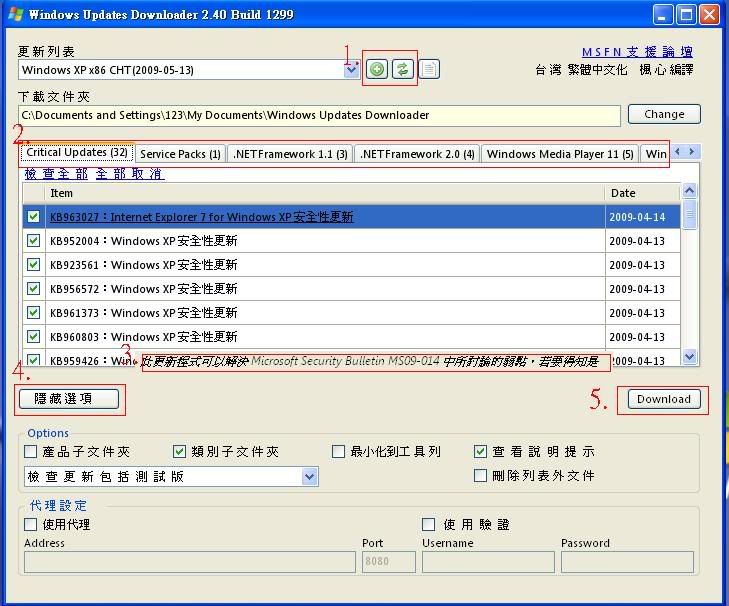
此軟體配合nLite做無人值守系統光碟.....簡直是

沒拉~開個玩笑...是下圖才對

http://sharebee.com/fe310ac1
FavBackup v1.02繁中綠化版........瀏覽器備份.還原工具
下載 載點
當我們要重灌電腦前或者要換到新電腦執行工作時,如果想要把舊電腦裡的IE、firefox...等網路瀏覽器中的書籤、設定值、外掛、瀏覽紀錄、已儲存密碼...等等資訊都備份出來、拿到新電腦來用的話,該怎麼做呢?
以下介紹一個非常實用的瀏覽器備份、還原工具FavBackup,他可以支援Internet Explrer、Firefox、Opera、Safari與Google Chrome等各版本的網路瀏覽器,備份包含書籤、Cookies、下載紀錄、外掛、網頁瀏覽紀錄、瀏覽器設定值、儲存在瀏覽器中的密碼、搜尋引擎、 Sessions、工具列與其他使用者個人化設定…等等資訊,透過很簡單的操作介面執行備份、還原等工作,讓我們可以快速將原本的電腦設定搬到新電腦中,馬上恢復工作。
他不只能備份瀏覽器的設定...另外依些擴充套件.書籤.COOKIES....很多很多(反正只要瀏覽器上有的他都能備份)
而且速度上很快!!(比M牌快多了)......
並且能指定某幾項要備份...或是指定某幾項要還原....不需要一次"全部"都備份
是我目前遇到最專業的瀏覽器備份軟體....專業~偏偏又很簡單..只要一直下一步 ...然後就完成了
可支援的瀏覽器:須注意~由於備份的資料某些路徑是固定的....所以不支援綠化版本的瀏覽器!!
Internet Explorer 8
Internet Explorer 7
Internet Explorer 6
Firefox 3.5
Firefox 3
Firefox 2
Google Chrome 3
Google Chrome 2
Google Chrome 1
Opera 9
Safari 4
Safari 3
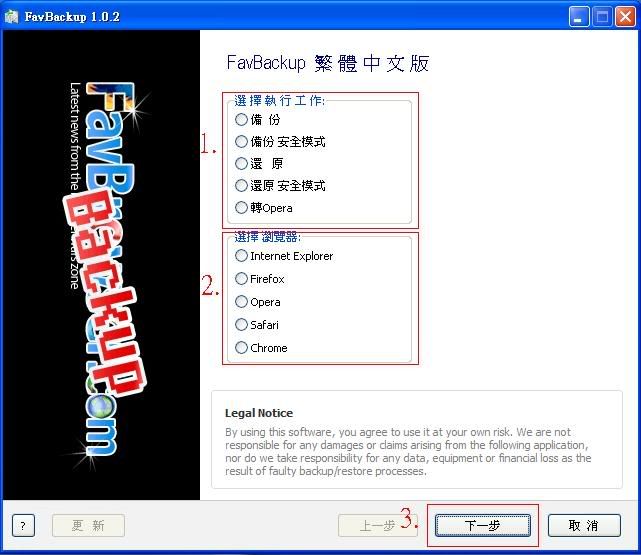
只有5.需要注意的是...如果你是備份那要選擇的是輸出的資料夾...
如果你要還原....那就要選擇來源的資料夾...
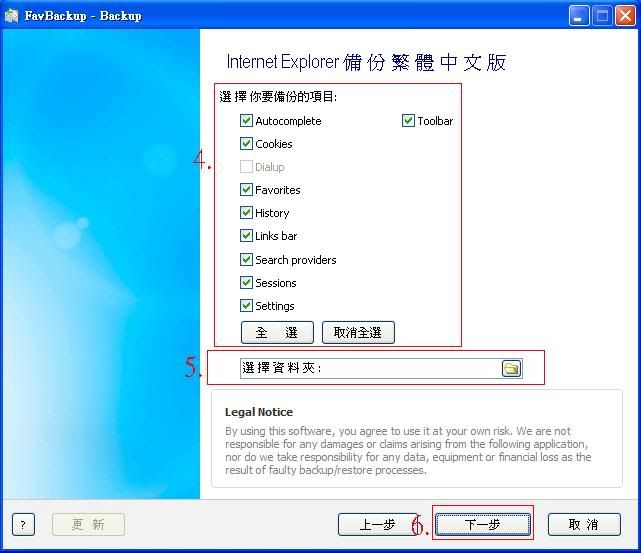
當我們要重灌電腦前或者要換到新電腦執行工作時,如果想要把舊電腦裡的IE、firefox...等網路瀏覽器中的書籤、設定值、外掛、瀏覽紀錄、已儲存密碼...等等資訊都備份出來、拿到新電腦來用的話,該怎麼做呢?
以下介紹一個非常實用的瀏覽器備份、還原工具FavBackup,他可以支援Internet Explrer、Firefox、Opera、Safari與Google Chrome等各版本的網路瀏覽器,備份包含書籤、Cookies、下載紀錄、外掛、網頁瀏覽紀錄、瀏覽器設定值、儲存在瀏覽器中的密碼、搜尋引擎、 Sessions、工具列與其他使用者個人化設定…等等資訊,透過很簡單的操作介面執行備份、還原等工作,讓我們可以快速將原本的電腦設定搬到新電腦中,馬上恢復工作。
他不只能備份瀏覽器的設定...另外依些擴充套件.書籤.COOKIES....很多很多(反正只要瀏覽器上有的他都能備份)
而且速度上很快!!(比M牌快多了)......
並且能指定某幾項要備份...或是指定某幾項要還原....不需要一次"全部"都備份
是我目前遇到最專業的瀏覽器備份軟體....專業~偏偏又很簡單..只要一直下一步 ...然後就完成了
可支援的瀏覽器:須注意~由於備份的資料某些路徑是固定的....所以不支援綠化版本的瀏覽器!!
Internet Explorer 8
Internet Explorer 7
Internet Explorer 6
Firefox 3.5
Firefox 3
Firefox 2
Google Chrome 3
Google Chrome 2
Google Chrome 1
Opera 9
Safari 4
Safari 3
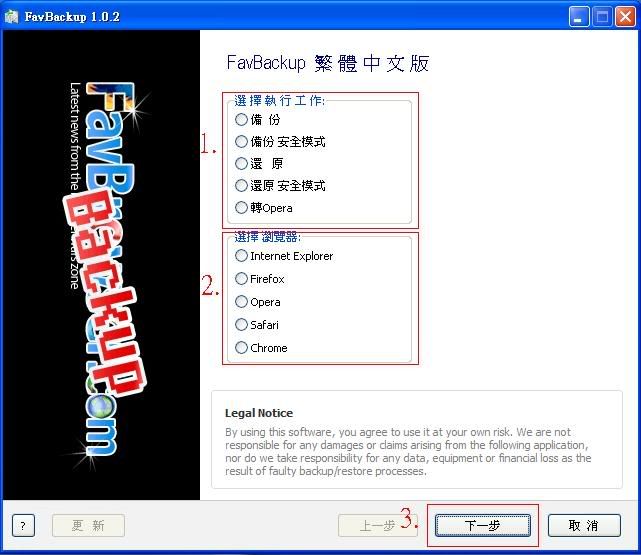
只有5.需要注意的是...如果你是備份那要選擇的是輸出的資料夾...
如果你要還原....那就要選擇來源的資料夾...
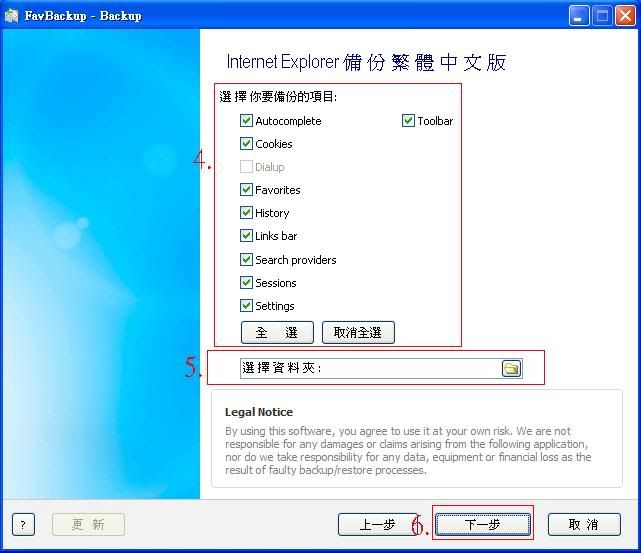
HARD DISK.....可在WINDOWS下低階格式化工具
下載 載點
實際上該軟體沒什麼介面~檔案很輕巧...支援多家廠牌硬碟...是去除病毒殘留~修復壞軌的好工具....
(個人建議~~~久久低階一次~不要太常用~畢竟低階格式化太常用會傷硬碟~~~)
選擇硬碟後~點繼續~然後低階格式化>格式化>Y or N 選Y....
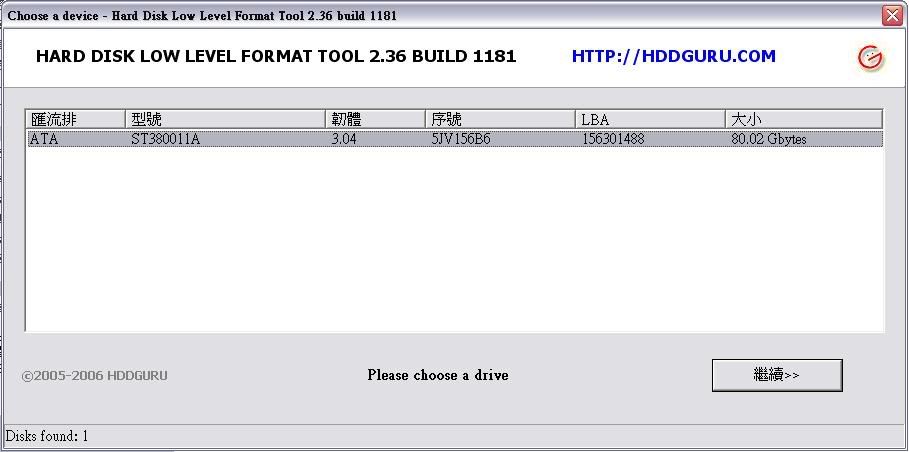
實際上該軟體沒什麼介面~檔案很輕巧...支援多家廠牌硬碟...是去除病毒殘留~修復壞軌的好工具....
(個人建議~~~久久低階一次~不要太常用~畢竟低階格式化太常用會傷硬碟~~~)
選擇硬碟後~點繼續~然後低階格式化>格式化>Y or N 選Y....
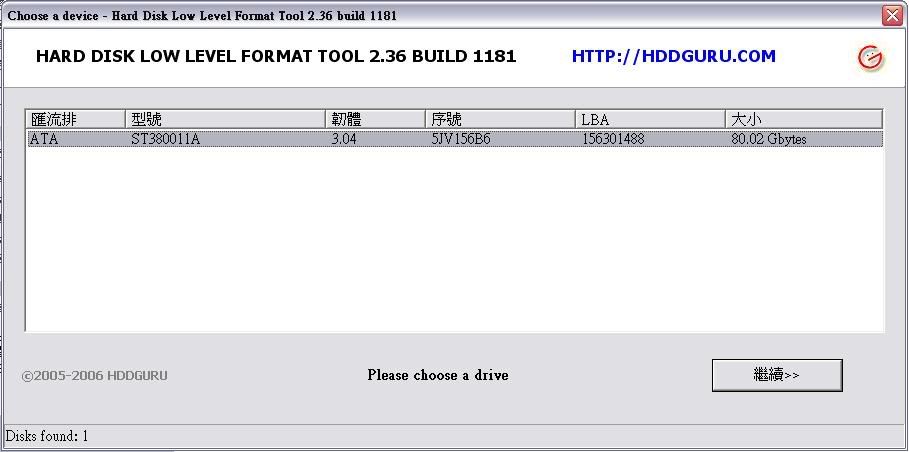
RapidShare Plus3.1.....RapidShare下載專用
下載 載點
以下是軟體作者Alien333提供的軟體下載區
http://rapidshare.com/users/9MQOR6
RapidShare是一個很有名的檔案下載空間,很多網路上好康的東西都會擺在這個速度還滿穩定的空間裡讓大家下載。剛剛看到一個很簡單的 RapidShare Plus小程式,他的主要功能就是讓我們略過RapidShare網站的下載頁面,直接在下載工具中完成檔案下載工作。
並且可以做預定跟大量的排程.....也是某些不能用RapidShare下載網友的救星.....
我路過網站看到好像還不錯用.....經試用還真的蠻好用的
全部加一加按下載然後縮到常駐列就搞定了
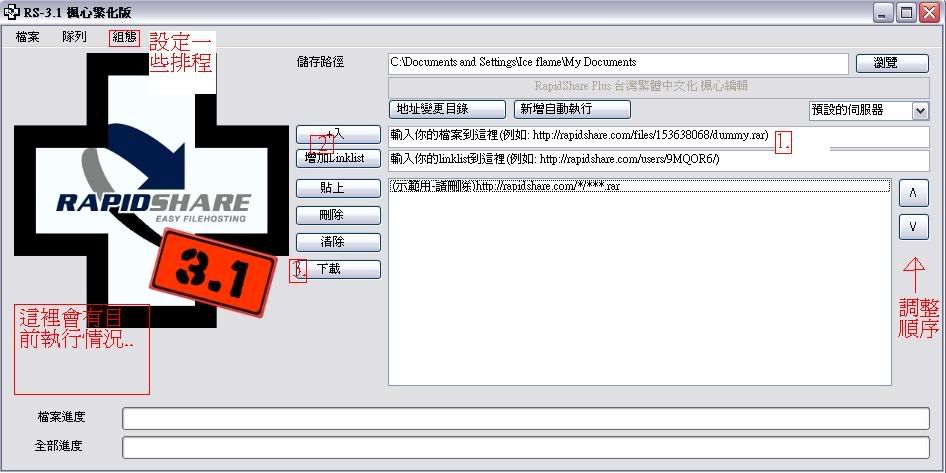
以下是軟體作者Alien333提供的軟體下載區
http://rapidshare.com/users/9MQOR6
RapidShare是一個很有名的檔案下載空間,很多網路上好康的東西都會擺在這個速度還滿穩定的空間裡讓大家下載。剛剛看到一個很簡單的 RapidShare Plus小程式,他的主要功能就是讓我們略過RapidShare網站的下載頁面,直接在下載工具中完成檔案下載工作。
並且可以做預定跟大量的排程.....也是某些不能用RapidShare下載網友的救星.....
我路過網站看到好像還不錯用.....經試用還真的蠻好用的
全部加一加按下載然後縮到常駐列就搞定了
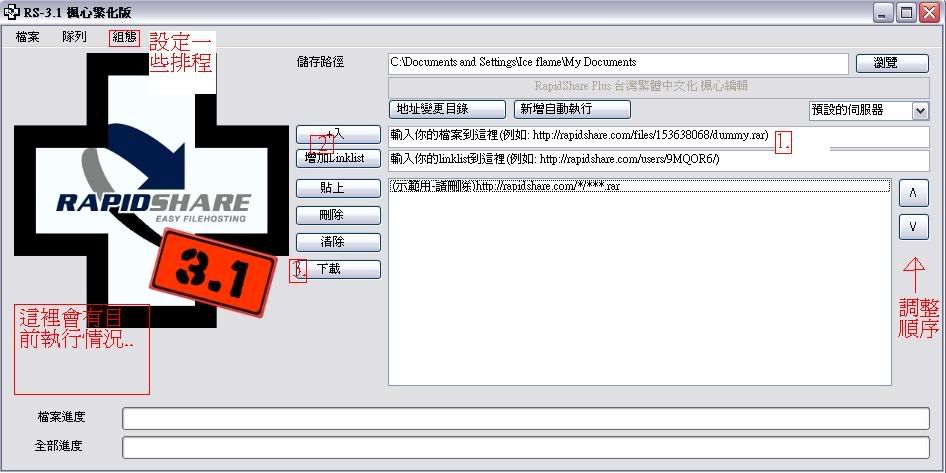
HPUSBFW繁中綠化版......USB開機以及格式化工具
下載 載點 訊6
這是HP出來的~USB格式化跟製作USB開機工具....
(看到蠻多網路上教怎樣將usb硬碟弄成可開機....這個丟下去應該就不用教了)
支援多款USB硬碟....
剩下都中文了....不知道該說什麼...好像沒啥好介紹的....
阿有了...支援三種格式NTFS-FAT-FAT32...
使用簡單...一看就會....蠻好用低..
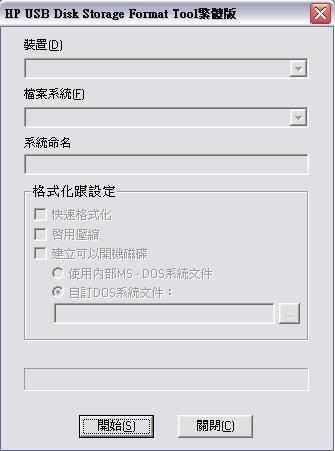
這是HP出來的~USB格式化跟製作USB開機工具....
(看到蠻多網路上教怎樣將usb硬碟弄成可開機....這個丟下去應該就不用教了)
支援多款USB硬碟....
剩下都中文了....不知道該說什麼...好像沒啥好介紹的....
阿有了...支援三種格式NTFS-FAT-FAT32...
使用簡單...一看就會....蠻好用低..
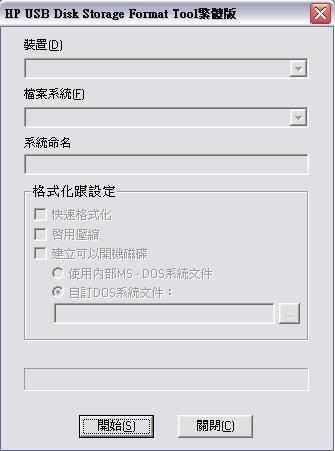
Tiny Watcher...讓你的電腦永保安康...不會再出現莫名其妙的問題
下載 載點
官方網站:http://www.donationcoders.com/kubicle/watcher/index.html
官方下載網址:http://www.snapfiles.com/download/dlolwatcher.html
(這個是英文原版的載點...文章最上方的載點是我中文化後的)
使用限制:無(Vista也能使用)
軟體介紹:
Windows雖然目前仍是最受歡迎的作業系統,但是只要多安裝幾項程式或上了不安全的網站被植入了病毒,電腦就有可能偷偷的從背景中開始執行一些沒有經過您允許的程式,如果沒有佔用太多的系統資源一般人是不易察覺的,Tiny Watcher就能幫您揪出這些不正常的活動。
Tiny Watcher最佳的安裝時機應該是在新系統完成所有應用程式安裝之後,安裝後必須先完成一個系統的深度掃瞄【Deep Scan】,好讓Tiny Watcher能建立系統活動的快照,以便於日後進行資料的比對,只要日後發現有異常的活動,Tiny Watcher就能在開機進行快速掃瞄後後立刻告訴您。
通常在安裝完畢進行第一次重新開機後,應該會有部分程式會被認為是有問題的活動,可能的原因在於第一次深度掃瞄沒有將它視為合法的活動,以至於被誤認,這時就必須請您加以確認【Confirm】哪些是正常的活動,如果不瞭解也能透過【Web Search】,使用Google幫您查清楚是何種軟體,再加以放行【Confirm】或是移除【Remove】。
──────────────────────────────────
Tiny Watcher的特點與功能:
* 佔用的系統資源相當低,在記憶體部分只佔幾M。
* 雖然Tiny Watcher會在開機時進行快速掃瞄,但是只要沒發現問題或是問題解決了,就會立刻卸載,不會佔用系統資源。
* 完全手動,活動是否要放行或阻擋,全憑使用者決定,較適合高階的電腦使用者。
* 除了活動的監控,還能進行隨系統開起程式的管理【Startup Review】。
* 【Web Search】預設的搜尋引擎為Google,可從【Options】中進行修改。
* 【Quick Scan】為快速掃瞄運行中的程式、服務,和重要的登錄檔資料。
* 【Explorer】為打開該檔案所在的資料目錄。
* 【Registry】為直接跳到該項目在登錄檔的位置。
* 【Services】為打開服務列表所在的位置。
──────────────────────────────────
以下是中文版的使用方法:
只需下載中文版的即可..解壓縮後...
WatcherSetup15安裝檔.EXE.....是原版的程式(需要安裝~可以常駐)
1.有些人喜歡常駐...那就執行安裝檔然後把我中文化的Watcher.exe覆蓋掉他安裝的Watcher.exe即可
2.Watcher.exe是我繁化跟綠化後的程式....
其他後面有-捷徑的...都是捷徑...(廢話)
捷徑預設的路徑是C:\Watcher\Watcher.exe (不同的捷徑後面有不同的參數)
如果你要用綠化板的~請將Watcher.exe放在
C:\Watcher\Watcher.exe
然後用捷徑去執行...(實際上捷徑不過是個程式的參數罷了...)
如果不喜歡放C槽...那要去更改捷徑的目標...(在捷徑點滑鼠右鍵>內容....更改路徑)
不需要用捷徑功能的話Watcher.exe可以直接執行...
這東西還蠻不錯的...適合莫名其妙就會當機的電腦玩家......
重新灌好電腦後(包含所有要用的軟體).....(或是在電腦最良好的情況下)深層掃瞄掃一次.......以後每天關電腦前掃一下(快速掃不用一分鐘)~一發現有變動
馬上砍掉那些變動
保持設定不被更動...電腦始終跟新的一樣
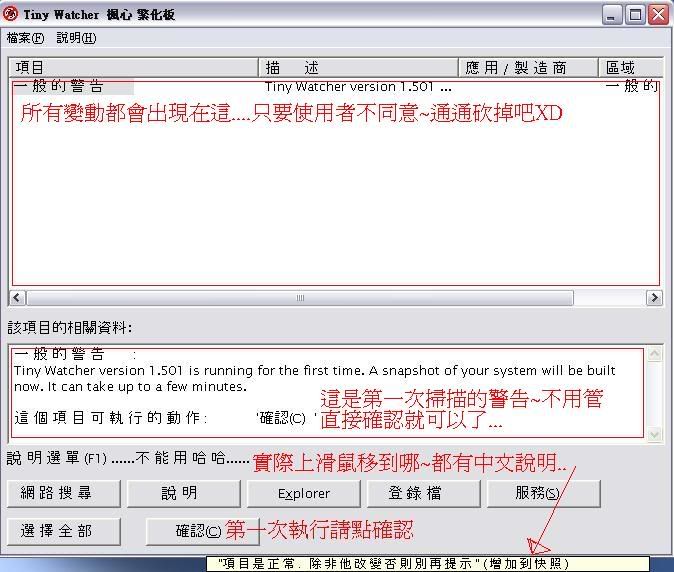
官方網站:http://www.donationcoders.com/kubicle/watcher/index.html
官方下載網址:http://www.snapfiles.com/download/dlolwatcher.html
(這個是英文原版的載點...文章最上方的載點是我中文化後的)
使用限制:無(Vista也能使用)
軟體介紹:
Windows雖然目前仍是最受歡迎的作業系統,但是只要多安裝幾項程式或上了不安全的網站被植入了病毒,電腦就有可能偷偷的從背景中開始執行一些沒有經過您允許的程式,如果沒有佔用太多的系統資源一般人是不易察覺的,Tiny Watcher就能幫您揪出這些不正常的活動。
Tiny Watcher最佳的安裝時機應該是在新系統完成所有應用程式安裝之後,安裝後必須先完成一個系統的深度掃瞄【Deep Scan】,好讓Tiny Watcher能建立系統活動的快照,以便於日後進行資料的比對,只要日後發現有異常的活動,Tiny Watcher就能在開機進行快速掃瞄後後立刻告訴您。
通常在安裝完畢進行第一次重新開機後,應該會有部分程式會被認為是有問題的活動,可能的原因在於第一次深度掃瞄沒有將它視為合法的活動,以至於被誤認,這時就必須請您加以確認【Confirm】哪些是正常的活動,如果不瞭解也能透過【Web Search】,使用Google幫您查清楚是何種軟體,再加以放行【Confirm】或是移除【Remove】。
──────────────────────────────────
Tiny Watcher的特點與功能:
* 佔用的系統資源相當低,在記憶體部分只佔幾M。
* 雖然Tiny Watcher會在開機時進行快速掃瞄,但是只要沒發現問題或是問題解決了,就會立刻卸載,不會佔用系統資源。
* 完全手動,活動是否要放行或阻擋,全憑使用者決定,較適合高階的電腦使用者。
* 除了活動的監控,還能進行隨系統開起程式的管理【Startup Review】。
* 【Web Search】預設的搜尋引擎為Google,可從【Options】中進行修改。
* 【Quick Scan】為快速掃瞄運行中的程式、服務,和重要的登錄檔資料。
* 【Explorer】為打開該檔案所在的資料目錄。
* 【Registry】為直接跳到該項目在登錄檔的位置。
* 【Services】為打開服務列表所在的位置。
──────────────────────────────────
以下是中文版的使用方法:
只需下載中文版的即可..解壓縮後...
WatcherSetup15安裝檔.EXE.....是原版的程式(需要安裝~可以常駐)
1.有些人喜歡常駐...那就執行安裝檔然後把我中文化的Watcher.exe覆蓋掉他安裝的Watcher.exe即可
2.Watcher.exe是我繁化跟綠化後的程式....
其他後面有-捷徑的...都是捷徑...(廢話)
捷徑預設的路徑是C:\Watcher\Watcher.exe (不同的捷徑後面有不同的參數)
如果你要用綠化板的~請將Watcher.exe放在
C:\Watcher\Watcher.exe
然後用捷徑去執行...(實際上捷徑不過是個程式的參數罷了...)
如果不喜歡放C槽...那要去更改捷徑的目標...(在捷徑點滑鼠右鍵>內容....更改路徑)
不需要用捷徑功能的話Watcher.exe可以直接執行...
這東西還蠻不錯的...適合莫名其妙就會當機的電腦玩家......
重新灌好電腦後(包含所有要用的軟體).....(或是在電腦最良好的情況下)深層掃瞄掃一次.......以後每天關電腦前掃一下(快速掃不用一分鐘)~一發現有變動
馬上砍掉那些變動
保持設定不被更動...電腦始終跟新的一樣
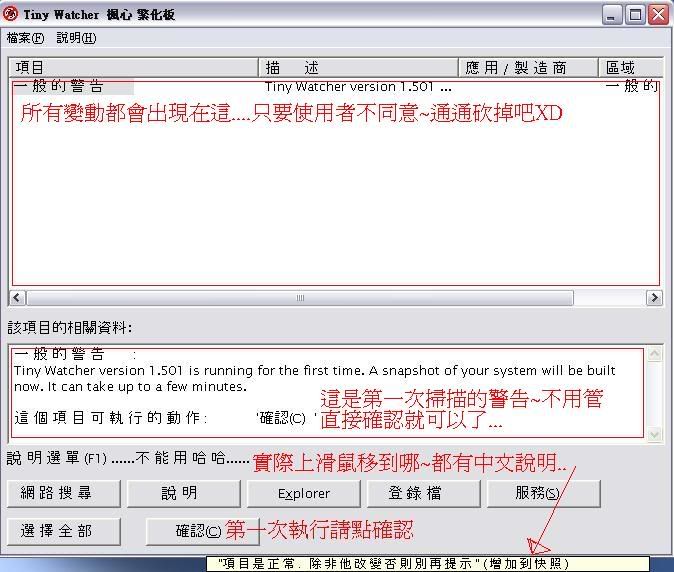
ContextMenuEditor繁體中文綠化版......清除你不要的滑鼠右鍵選單
下載 載點
官方網站:http://www.bartdart.com/
當我們電腦裡安裝了很多軟體~滑鼠右鍵的功能~就會變得又臭又長......
此軟體可以幫助各位移除滑鼠右鍵的選項...
包含檔案~檔案夾~還有IE的滑鼠右鍵....
說明:
1.選擇你要的項目
2.選擇移除的選項
3.移除

PS....實際上右鍵的選單~可以直接在登錄檔裡面找....很簡單
只是...目錄繁多...找起來還真的很麻煩...
.....................................................................................
清除Firefox右鍵選單
官方網站:http://www.bartdart.com/
當我們電腦裡安裝了很多軟體~滑鼠右鍵的功能~就會變得又臭又長......
此軟體可以幫助各位移除滑鼠右鍵的選項...
包含檔案~檔案夾~還有IE的滑鼠右鍵....
說明:
1.選擇你要的項目
2.選擇移除的選項
3.移除

PS....實際上右鍵的選單~可以直接在登錄檔裡面找....很簡單
只是...目錄繁多...找起來還真的很麻煩...
.....................................................................................
清除Firefox右鍵選單
Menu Editor
這是火狐插件
DriverBackup繁體中文綠化版...備份你的驅動程式
下載 載點
使用方式:
A.備份電腦中使用者安裝硬體的驅動(選這個就可以了~不用備份那麼多~剩下的WINDOWS光碟裡都有~不然UPDATE也會有)
1>2>3......(好像沒啥好說明的)
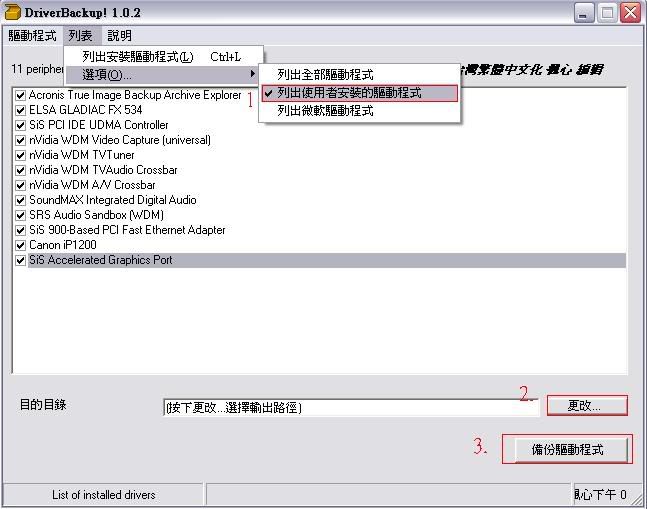
B.另外附加的功能
常常看到某些網友電腦出問題要求救.....頭很大...問問題什麼都不說清楚.....
這邊可以清楚的列出你電腦的東西~而且一樣是中文!!
1>2>3....
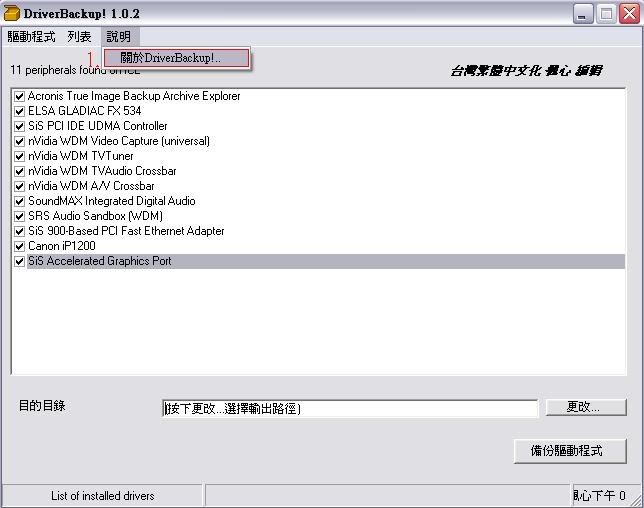
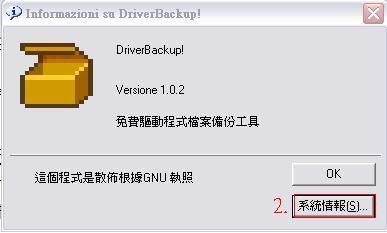
它第三個步驟有鎖滑鼠右鍵~在3的框框內點一下滑鼠左鍵~按下Ctrl+A(全選)再按Ctrl+C(複製)~~~再到你要貼的地方Ctrl+V(貼上)即可
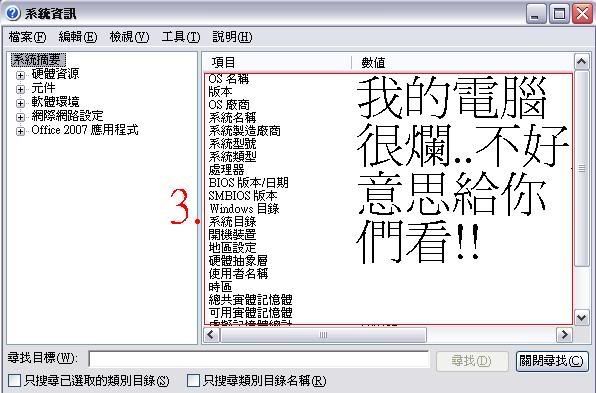
使用方式:
A.備份電腦中使用者安裝硬體的驅動(選這個就可以了~不用備份那麼多~剩下的WINDOWS光碟裡都有~不然UPDATE也會有)
1>2>3......(好像沒啥好說明的)
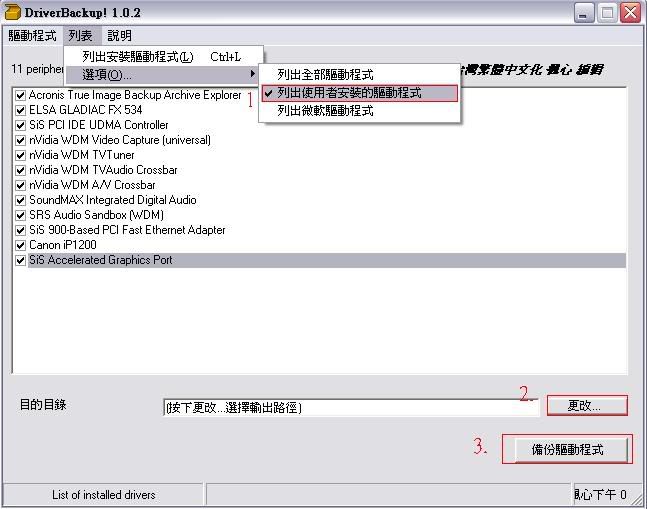
B.另外附加的功能
常常看到某些網友電腦出問題要求救.....頭很大...問問題什麼都不說清楚.....
這邊可以清楚的列出你電腦的東西~而且一樣是中文!!
1>2>3....
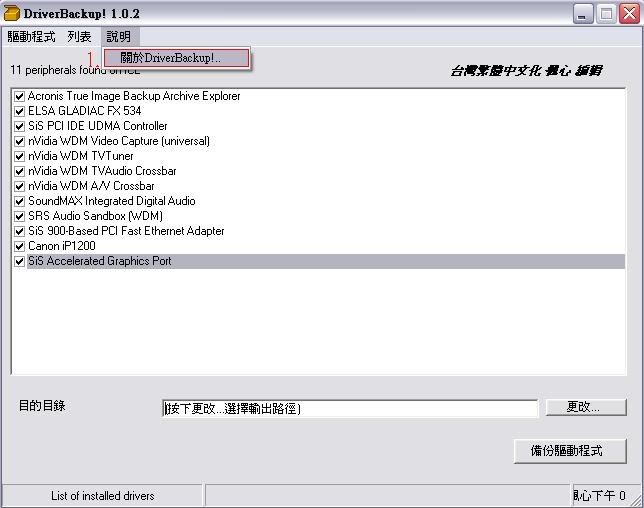
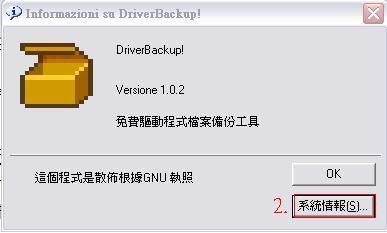
它第三個步驟有鎖滑鼠右鍵~在3的框框內點一下滑鼠左鍵~按下Ctrl+A(全選)再按Ctrl+C(複製)~~~再到你要貼的地方Ctrl+V(貼上)即可
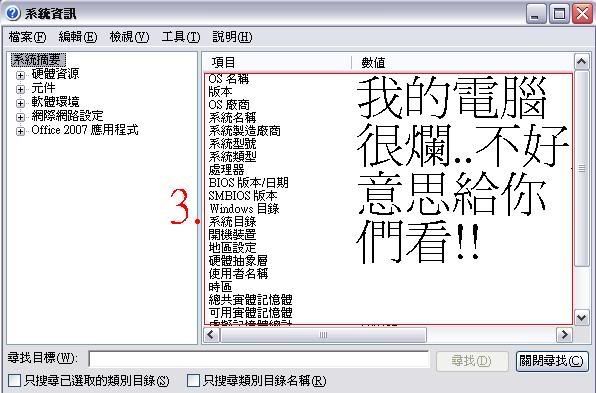
訂閱:
文章 (Atom)